普段の生活で、何かと便利に使えるコンビニ。
スマホのアプリもあり、さらに便利に使えるようになっていますね。
コンビニの中でも、このページで紹介するのは『ローソンアプリ』です。
クーポンの発券もスマホ上でできるし、デジタルポイントカードにも対応しているんですよ。
この便利なアプリを使ってみたい!
でも、いざアプリを始めようと思った場合、どんな手順で進めていくのかわかりませんよね。
そこでこのページでは、ローソンアプリを始めるにあたりローソンIDの登録、ポイントカードの登録までを紹介しています。
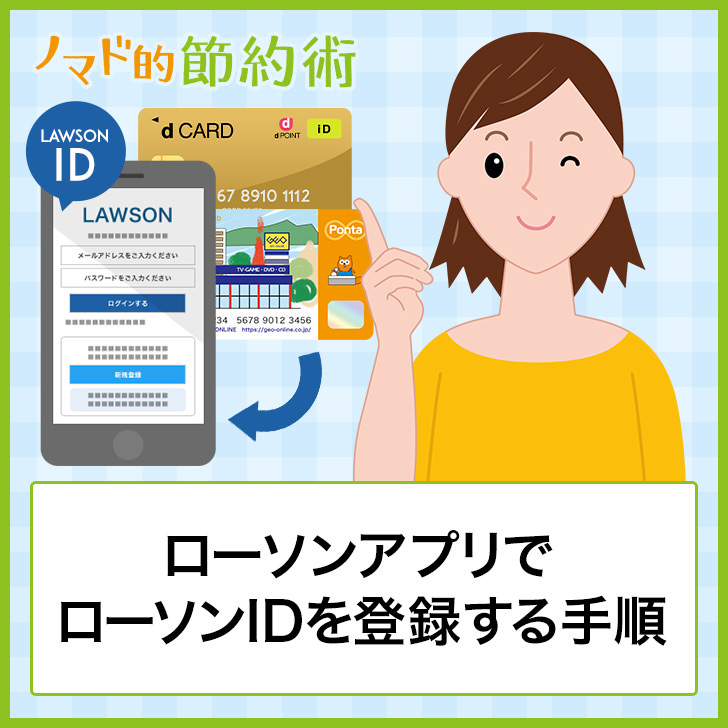
ローソンアプリとは?
ローソンアプリとは、コンビニのローソンが提供している『ローソン公式スマートフォンアプリ』のことです。
▼アプリでは、以下のことができますよ。
便利な機能がたくさんありますね。
ローソンアプリを使うにはローソンIDの登録が必要
ローソンアプリを使う場合、ローソンIDの登録が必要です。
クーポンの発券や、Pontaポイントやdポイントを連携させるために使いますよ。
ローソンIDはアプリの他に、Webサービスをもっとお得に、そして便利に利用するためのアカウントサービスです。
▼ローソンIDの大きな特徴は以下のとおり。
- いろいろなローソンのサービスを、1つのIDで利用できるようになる
- ポイントカードの連携
- お得なクーポンなどを配信
お得なサービスを受けられるのは、うれしいですよね!
しかもダウンロードや登録は無料でできるので、安心です。
ローソンアプリでローソンIDを登録する手順
では、アプリをダウンロードして実際にローソンIDを登録する手順について紹介しますね。
僕はAndroidのスマホを使っているので、Android版での流れとなります。
▼Google Playの検索で、『ローソンアプリ』と入力すれば以下の画面が出てきますよ。『インストール』をタップです。

▼インストールが完了すると、スマホの画面にローソンアプリのアイコンが表示されます。使用するためには、アイコンをタップしましょう。

▼『利用規約の適用』の画面に進みます。よく読んでから、画面下側にある『利用規約に同意してログイン画面に進む』をタップです。
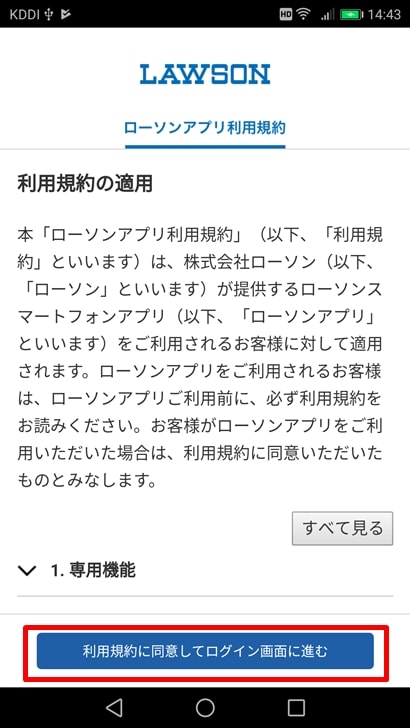
▼ローソンアプリのログイン画面に進みます。初めての利用なので『新規登録』をタップしましょう。

▼『新規登録』画面に進みます。以下の情報を登録しますよ。
- メールアドレス
- パスワード
- パスワード確認

▼入力後、画面を下にスクロールすると『ローソンID規約』と『プライバシーポリシー』を読むことができます。
しっかりと読んだあとに『規約に同意する』にチェックを入れ、『次へ』をタップです。

▼『メールをご確認ください』の画面に進みます。先ほど登録したメールアドレスに、確認メールが送信され認証手続きを行う流れとなりますよ。
メールを読むことができる画面に移動しましょう。

▼『ローソンID仮登録を受け付けました』という題名で、メールが届いていますね。
メールの文章のなかに、仮登録を完了させるURLがあるので、タップしましょう。

▼『パスワード確認』の画面に進みます。先ほど登録したパスワードを入力して、『次へ』をタップです。

▼『アカウント情報登録』の画面に進みます。続いて、アカウント情報の登録です。以下の情報を入力しますよ。
- 電話番号
- 生年月日

電話番号と生年月日を登録する理由は、後ほどPontaカードもしくはdポイントカードを登録するときに、ローソンアプリ側が『本人の確認』のために利用するからです。
▼画面を少し下にスクロールすると、『次へ』のボタンがあるのでタップします。

▼『カード登録』の画面に進みます。『ローソンID』の登録と『アカウント情報登録』を優先したので、僕は『スキップして進む』をタップしました。
もちろん、この画面でPontaカードまたはdポイントカードの登録をしても問題ないですよ。
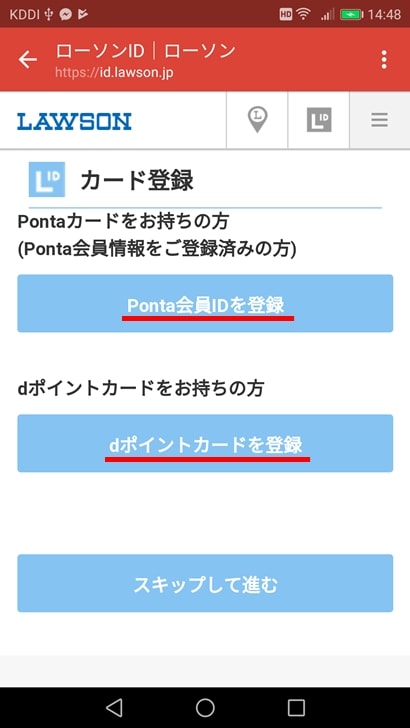
▼『登録完了』の画面に進みます。これで『ローソンID』の登録と『アカウント情報登録』は完了ですね。
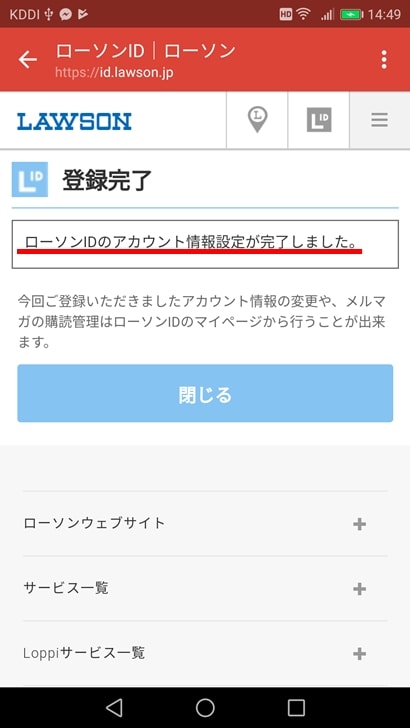
Pontaカードまたはdポイントカードを登録する手順
ローソンIDの登録が完了したあとは、サービスを利用するためにPontaカードまたはdポイントカードを登録してみましょう。
▼先ほど登録したメールアドレスとパスワードを使って、今度はローソンアプリにログインしてみますよ。

▼ローソンID登録時に、ポイントカードを登録していなかったので『ローソンIDにポイントカードの登録がないため、ポイントカードを利用することができません』とメッセージが出ていますね。
『カードを選択せず、アプリを利用する』をタップしてみます。

▼無事にローソンアプリにログインできましたよ。ていねいに画面の説明が出ていますね。
左上の『×』を押すと消えますよ。

▼ポイントカード番号を登録するため、画面右下の『設定』をタップしました。

▼『設定』の画面に進みます。次に『ポイントカード管理』をタップです。別の画面が開きますよ。

▼ローソンIDを管理する別の画面が開き、『カード管理』に進みます。
僕はdカードを利用し、dポイントを貯めているので『dポイントカードを登録する』をタップしました。

▼『dポイントカード管理』の画面に進みます。『dポイントカード登録』のボタンをタップしますよ。
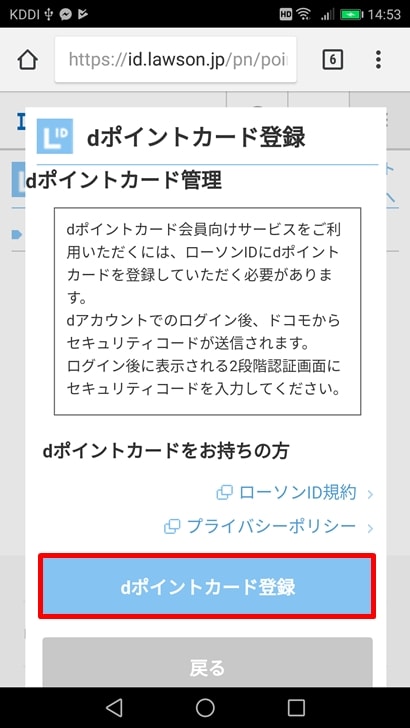
▼dアカウントにログインするための画面に進みます。
『dアカウントID』と『パスワード』を入力し、『ログイン』をタップです。

▼『2段階認証』の画面に進みます。dアカウントIDに登録されているメールアドレスに『セキュリティコード』が送信されているので、メールを見にいきますよ。

▼『dアカウント 2段階認証』というタイトルでメールが届いています。
本文中に『セキュリティコード』が載っているので、コピーするか用紙にメモをしましょう。
なお、セキュリティコードには有効期限もあるので、すぐに手続きするのがいいですね。

▼セキュリティコードを入力し、『ログイン』をタップです。

▼『dポイントカード管理』の画面に進みます。
自分の持っている『dポイントカード番号』が表示されているので確認し、『登録』をタップしましょう。

▼『dポイントカードの登録が完了しました』とメッセージが出ていますね。

▼ローソンアプリのTOP画面に戻ったところ、画面右上にdポイントが反映されていました!

ローソンIDとdポイントが連携できない場合の原因と対処
さきほどの流れで、ローソンIDとdポイントの連携ができないことがあります。
▼エラーには以下のような文章が表示されるようです。
- dポイントカード番号紐つけの際に電話番号か、生年月日が一致しない
ローソンIDを登録するときに、電話番号と生年月日を入力しましたよね。
このどちらかか、または一方が一致していていない状態だと、連携ができません。
Pontaカードの場合も同じですよ。
▼対策は以下のとおりです。
- Ponta会員情報が不明な場合は、Pontaカスタマーセンターに連絡
- dポイント会員情報が不明な場合は、dポイントカスタマーセンターへ連絡
▼それぞれの連絡先を書いておきますね。
参考:Pontaカスタマーセンター
参考:dポイントカスタマーセンター
Pontaポイントまたはdポイントを登録するとお試し引換券を発券できる
Pontaポイントやdポイントを利用して、お試し引換券を利用することができます。
▼たとえば、103円商品を40P(40円)で引き換えることができるんですよ。
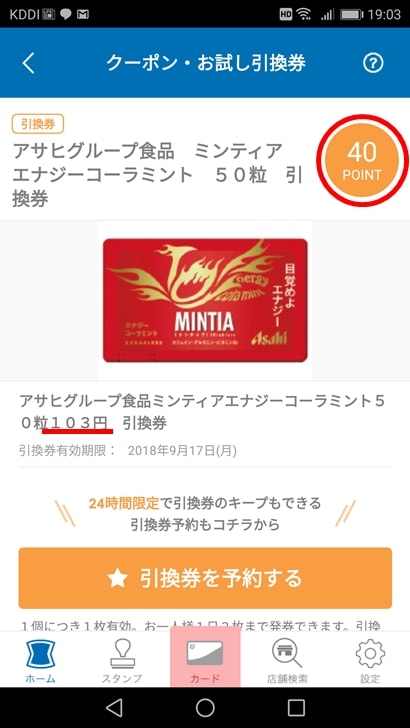
他にも割引ができるクーポンの利用もできます。
今までだと、ローソンのLoppiを使ってお試し引換券を発行しないといけませんでしたが、ローソンのアプリを使うことで「レジ直クーポン」という形で同様の手続きができますよ。
この例の場合だと、1ポイント2.5円以上になっているため、Pontaポイントやdポイントの価値が高くなります。
クレジットカードのdカードやdカード GOLDは100円使うごとに1ポイント貯まるため、この場合だと100円使うごとに2.5円分は戻ってくるような計算になってお得ですよね!
しかもアプリで交換できて時間の手間も省けます。
さいごに
便利な存在であるコンビニ。
その中で、ローソンを便利にお得に使うためにローソンアプリがあります。
アプリは無料でダウンロードすることができるので、まずは自分のスマホに入れてみて、使って試してみるのがいいかもしれませんね。
参考:iPhone版アプリはこちらから
参考:Android版アプリはこちらから
おまけ:ローソンをお得に使う方法について知りたい場合
ノマド的節約術では、他にもローソンのお得情報を紹介しています。
ぜひ読んでみてくださいね。